- Jos et löydä Steam-kansiota, et voi muokata pelejäsi.
- Onneksi asiakas on integroinut helpon ja nopean tavan löytää pelikansio.
- Asetuksiin siirtyminen auttaa myös löytämään Steam-kansion sijainnin.
- Kun asennat pelin, oletuskansio ilmestyy itsestään.

Tämä ohjelmisto korjaa yleiset tietokonevirheet, suojaa sinua tiedostohäviöltä, haittaohjelmilta, laitteistovikoilta ja optimoi tietokoneesi maksimaalisen suorituskyvyn saavuttamiseksi. Korjaa PC-ongelmat ja poista virukset nyt kolmessa helpossa vaiheessa:
- Lataa Restoro PC: n korjaustyökalu joka tulee patentoidun tekniikan mukana (patentti saatavilla tässä).
- Klikkaus Aloita skannaus löytää Windows-ongelmat, jotka saattavat aiheuttaa tietokoneongelmia.
- Klikkaus Korjaa kaikki korjata tietokoneen turvallisuuteen ja suorituskykyyn vaikuttavat ongelmat
- Restoro on ladannut 0 lukijoita tässä kuussa.
Steam on suosittu pelien jakelu- ja hallintaympäristö. Jos jotain menee pieleen a peli tai sovelluksessa, sinun on ehkä käytettävä Steam-kansiota.
Windows 10 oletuksena asentaa kaikki Windowsin asennuskansioon kuuluvat sovellukset.
Joten, jos Windows-asennuksesi on C-asemassa, Windows asentaa sovellukset myös samaan asemaan. Jos et kuitenkaan löydä Höyry kansio, tässä voit tehdä.
Tässä artikkelissa tutkitaan muutamia tapoja auttaa sinua löytämään Steam-kansio Windows 10: ssä ja Macissa.
Kuinka löydän höyrykansioni (Omnisphere-kirjasto)?
1. Käytä Steam-asiakasta
- Käynnistä Höyry PC- tai Mac-tietokoneella.
- Avaa Kirjasto välilehti.
- Napsauta hiiren kakkospainikkeella mitä tahansa asennettua peliä.
- Valitse Ominaisuudet.
- vuonna Ominaisuudet ikkuna, avaa Paikalliset tiedostot välilehti.
- Klikkaa Selaa paikallisia tiedostoja -painiketta.
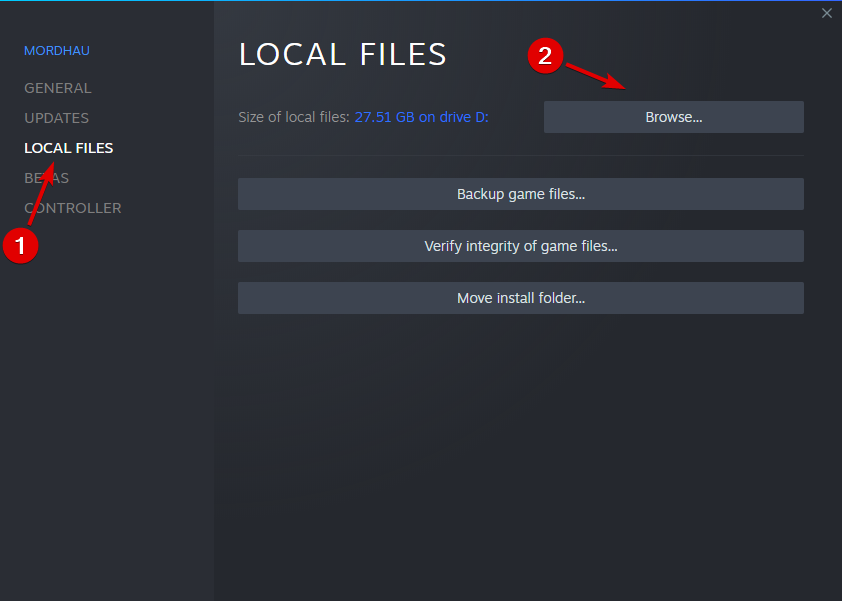
- Tiedostonhallinta avaa valitun pelin asennuskansion.
- Napsauta Resurssienhallinnassa ylänuolikuvaketta, kunnes näet Höyry kansio.
Tätä menetelmää sovelletaan, jos Steam-asiakasohjelmaan on asennettu peli. Jos et, noudata alla kuvattuja vaiheita.
2. Etsi Steam-kansio Asetuksista
- Käynnistä Steam-asiakas. Varmista, ettet ole sisään PerheNäytä.
- Klikkaa Höyry ja valitse asetukset.
- Alkaen asetukset ikkuna, avaa Lataukset välilehti.
- Alla Sisältökirjastot, Klikkaa Steam-kirjastokansiot.
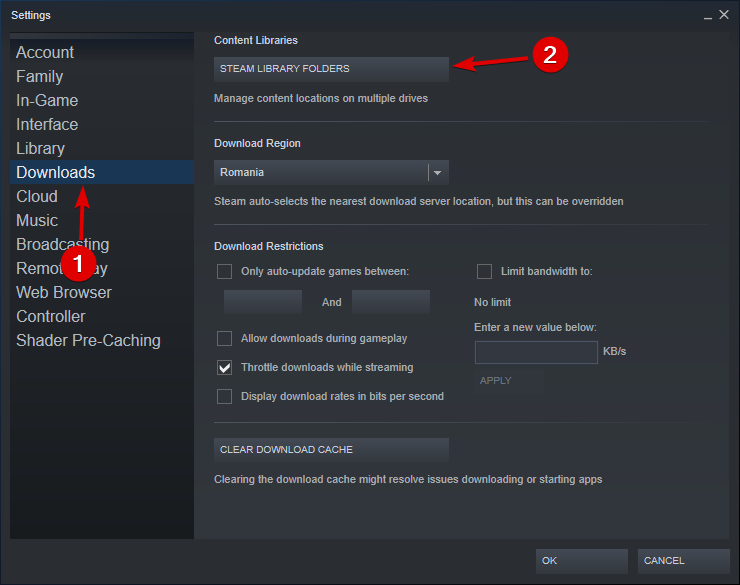
- Kirjoita polku muistiin Kansiot-kohtaan. Sen pitäisi näyttää tältä:
C: \ Ohjelmatiedostot (x86) \ Steam - Avaa File Explorer ja siirry samaan kohtaan löytääksesi Steam-kansion.
Vaihtoehtoisesti löydät saman myös siirtymällä Steam Music -välilehteen. Mene Steam, klikkaus asetukset, ja valitse Musiikki.
Musiikkikirjaston alla oleva tiedostopolku, joka sisältää Steam-kansion, avaa saman kansion File Explorerissa.
3. Asenna peli
- Käynnistä Steam-asiakas.
- Valitse mikä tahansa peli, joka on vapaasti asennettavissa.
- Napsauta Play jatkaaksesi asennusta (peli kehottaa sinua valitsemaan näytön).
- Alla Valitse asennuspaikka, kirjoita muistiin Steamin oletusasennuspolku.
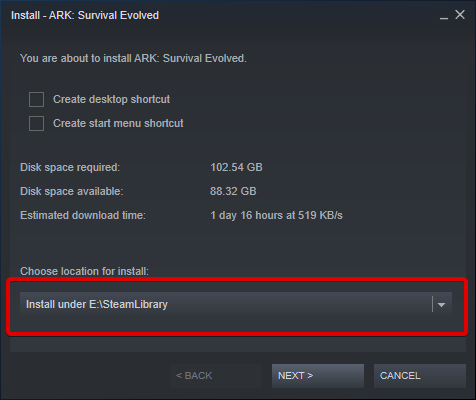
- Siirry samalle asennuspolulle käyttämällä Tiedostonhallinta löytääksesi Steam-kansion.
Jos etsit edelleen tapaa löytää Steam-kansio, kokeile asentaa peli.
Kun asennat pelin Steamiin, löydät Steamin sijainnin, sillä peli kehottaa valitsemaan asennuspolun.
Alla esitetyt vaiheet auttavat sinua varmasti tässä tehtävässä:
- Käynnistä Steam-asiakas.
- Valitse mikä tahansa peli, joka on vapaasti asennettavissa.
- Napsauta Play jatkaaksesi asennusta (peli kehottaa sinua valitsemaan näytön).
- Alla Valitse asennuspaikka, kirjoita muistiin Steamin oletusasennuspolku.
- Etsi Steam-kansio siirtymällä samalle asennuspolulle Resurssienhallinnan avulla.
Steam-kansion löytäminen voi olla ärsyttävä tehtävä, jos olisit muuttanut oletuskansiota asennuksen aikana.
Jos olet kiinnostunut muista Steamiin liittyvistä ongelmista, muista tutustua tuotteisiimme Steam-pelien korjaamiseen tarkoitettu opas, jos niitä ei käynnistetä.
Tässä artikkelissa olemme luetelleet kaikki tapat, joilla voit löytää Steam-kansion Windows 10: ssä ja Macissa.
 Onko sinulla vielä ongelmia?Korjaa ne tällä työkalulla:
Onko sinulla vielä ongelmia?Korjaa ne tällä työkalulla:
- Lataa tämä tietokoneen korjaustyökalu arvioitu erinomaiseksi TrustPilot.comissa (lataus alkaa tältä sivulta).
- Klikkaus Aloita skannaus löytää Windows-ongelmat, jotka saattavat aiheuttaa tietokoneongelmia.
- Klikkaus Korjaa kaikki korjata patentoidun tekniikan ongelmat (Yksinomainen alennus lukijamme).
Restoro on ladannut 0 lukijoita tässä kuussa.
